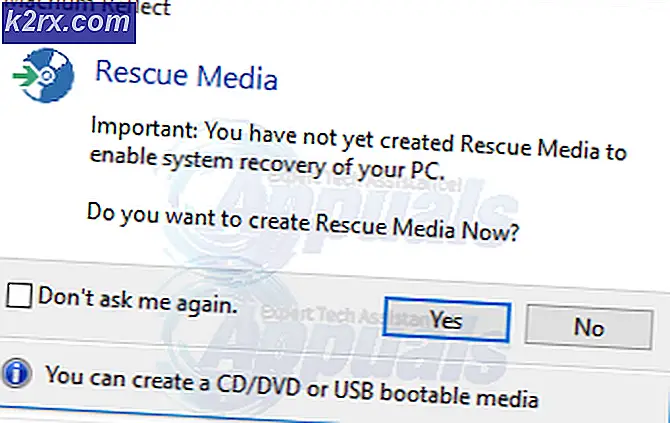Perbaiki: Kode Kesalahan Netflix b33-s6
Kode kesalahan Netflix b33-s6 ditampilkan biasanya ketika Anda mencoba masuk ke aplikasi Netflix atau mencoba menggunakan aplikasi Netflix. Ketika kode kesalahan ditampilkan, itu akan memaksa menutup aplikasi atau tidak akan membiarkan Anda menggunakan aplikasi.
Kesalahan ditampilkan karena dua masalah. Yang pertama adalah karena konektivitas jaringan yang buruk atau tidak ada. Alasan kedua mungkin karena masalah dalam informasi atau masalah yang tersimpan dengan pengaturan aplikasi. Tetapi kesalahan itu tidak fatal sehingga Anda tidak perlu khawatir, itu dapat dengan mudah diselesaikan dengan memeriksa apa yang menyebabkan masalah dan kemudian mengikuti langkah-langkah yang diberikan dalam metode di bawah ini.
Metode 1: Periksa Jaringan
Hal yang harus Anda lakukan adalah memeriksa koneksi jaringan Anda. Jika Anda tidak dapat mengakses internet atau mengalami masalah dalam konektivitas jaringan, lakukan langkah-langkah yang diberikan dalam metode ini.
- Temukan modem / router internet Anda
- Putuskan sambungan kabel daya modem / router
- Waite 5 menit
- Sambungkan kembali kabel daya dan pastikan modem / router dihidupkan
Sekarang periksa apakah koneksi jaringan berfungsi. Jika Anda masih mengalami masalah dalam jaringan, hubungi penyedia jaringan Anda.
Jika jaringan Anda bukan masalah tetapi kesalahan masih ditampilkan, maka periksa metode 2.
Metode 2: Hapus Instalasi dan Instal Ulang Netflix
Metode ini akan menyelesaikan masalah jika disebabkan oleh masalah dalam informasi yang tersimpan dan pengaturan aplikasi Netflix. Karena ada masalah dalam file dan pengaturan aplikasi, cukup mencopot pemasangan dan menginstal ulang aplikasi Netflix akan menyelesaikan masalah.
TIP PRO: Jika masalahnya ada pada komputer Anda atau laptop / notebook, Anda harus mencoba menggunakan Perangkat Lunak Reimage Plus yang dapat memindai repositori dan mengganti file yang rusak dan hilang. Ini berfungsi dalam banyak kasus, di mana masalah ini berasal karena sistem yang rusak. Anda dapat mengunduh Reimage Plus dengan Mengklik di SiniUntuk Windows 8:
- Tahan tombol Windows dan tekan C
- Pilih opsi Mulai dari menu yang muncul di sisi kanan layar (Charms bar)
- Sekarang cari aplikasi Netflix di layar Mulai
- Klik kanan pada aplikasi Netflix
- Pilih Uninstall, lalu klik Uninstall jika itu bertanya lagi
Setelah aplikasi di-uninstall, saatnya untuk menginstal aplikasi lagi
- Temukan aplikasi Store dari layar Mulai
- Tahan tombol Windows dan tekan C
- Pilih opsi Pencarian dari menu (Charms bar)
- Ketik Netflix dan tekan Enter
- Pilih Netflix dari hasil
- Pilih Pasang
- Masuk jika diminta masuk dengan Akun Microsoft Anda dan tunggu pemasangan selesai
Untuk Windows 10:
- Tekan tombol Windows sekali
- Ketik Netflix di bilah pencarian
- Klik kanan aplikasi Netflix dari hasil dan pilih Hapus instalan
- Pilih Hapus instalan
Sekarang instal ulang aplikasi Netflix lagi
- Tekan tombol Windows sekali
- Pilih Simpan aplikasi dari menu Mulai
- Ketik Netflix dan tekan Enter di bilah pencarian (terletak di sudut kanan atas)
- Pilih aplikasi Netflix dari hasil
- Klik Dapatkan / Pasang
- Masuk jika diminta untuk masuk dari Akun Microsoft Anda. Tunggu sampai menginstal.
Setelah terinstal, coba jalankan aplikasi lagi.
TIP PRO: Jika masalahnya ada pada komputer Anda atau laptop / notebook, Anda harus mencoba menggunakan Perangkat Lunak Reimage Plus yang dapat memindai repositori dan mengganti file yang rusak dan hilang. Ini berfungsi dalam banyak kasus, di mana masalah ini berasal karena sistem yang rusak. Anda dapat mengunduh Reimage Plus dengan Mengklik di Sini


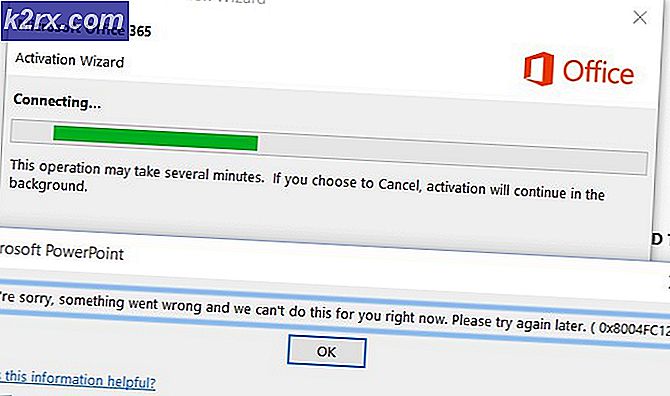


![[Pembaruan] Keyboard Mekanik Nirkabel Mini Pertama di Dunia Dengan Tombol yang Dapat Diprogram Dengan Harga Di Bawah $ 50 Muncul Saat Kickstarter](http://k2rx.com/img/104988/update-worlds-first-mini-wireless-mechanical-keyboard-with-programmable-keys-for-under-50-pops-up-on-kickstarter-104988.png)